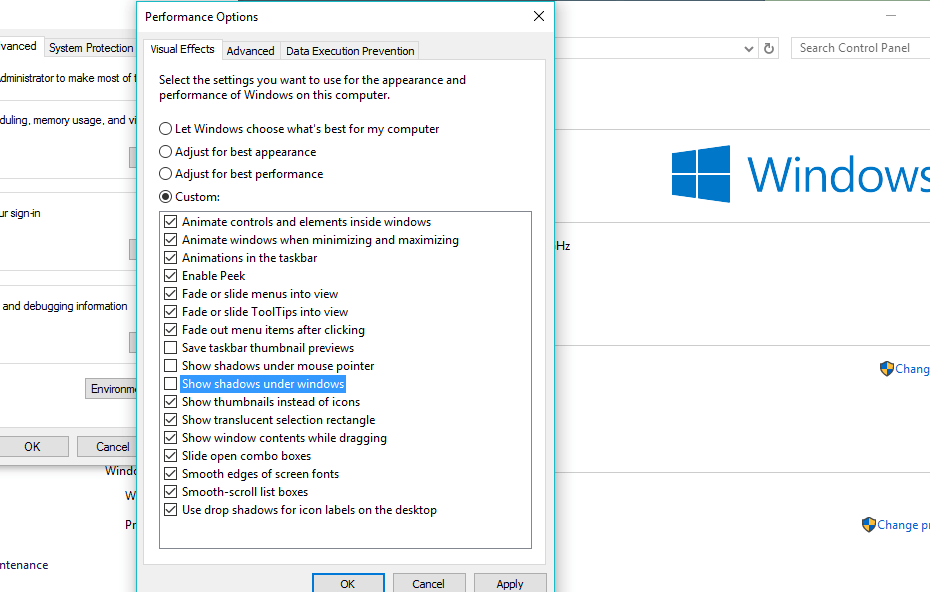
Denne software holder dine drivere kørende og holder dig dermed beskyttet mod almindelige computerfejl og hardwarefejl. Tjek alle dine chauffører nu i 3 nemme trin:
- Download DriverFix (verificeret downloadfil).
- Klik på Start scanning for at finde alle problematiske drivere.
- Klik på Opdater drivere for at få nye versioner og undgå systemfejl.
- DriverFix er downloadet af 0 læsere denne måned.
Windows 10 har medført nogle interessante ændringer, der har forbedret vores brugeroplevelse, men ikke alle ændringer accepteres af brugerne. Nogle brugere kan ikke lide de nye vinduesskygger, og hvis du er en af disse brugere, vil vi i dag vise dig, hvordan du deaktiverer vinduesskygger i Windows 10.
Windows 10 bragte nogle større ændringer som den virtuelle assistent Cortana og forbedret Start Menu, men der er også nogle mindre ændringer. Med Windows 10 har Microsoft introduceret en ny visuel ændring, der ligner noget fra OS X. Som standard har alle vinduer i Windows 10 en skyggeeffekt, der giver brugeren en følelse af dybde, mens de bruger Windows 10.
Selvom dette kun er en subtil ændring, kan nogle brugere ikke lide det og ønsker at slå det fra permanent. Hvis du ikke kan lide de nye vinduesskygger på Windows 10, er der en hurtig og enkel måde at deaktivere dem permanent, så lad os komme i gang.
Deaktiver skygger under Windows i Windows 10
Deaktivering af skygger under windows i Windows 10 er meget let. For at gøre det skal du følge disse instruktioner:
- Åbn Kontrolpanel, og gå til sektionen System og sikkerhed. Gå derefter til sektionen System, og klik på Avancerede systemindstillinger.
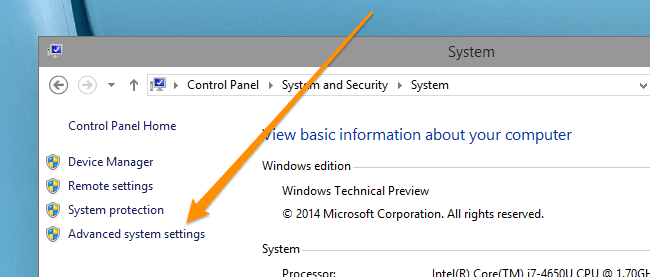
- Derudover kan du bare skrive avancerede systemindstillinger i Start-menuen og klikke på Vis avancerede systemindstillinger fra listen over resultater.
- På fanen Avanceret i Systemegenskaber skal du finde Performance-sektionen og klikke på knappen Indstillinger.
- Du skal se en liste over muligheder. Find og fjern markeringen i “Vis skygger under windows”.
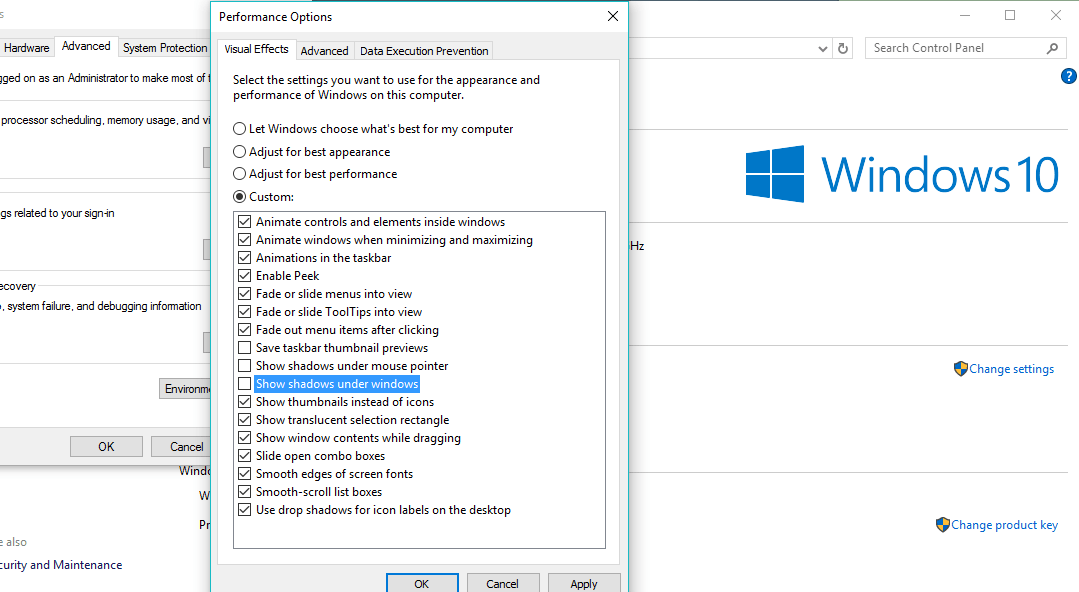
- Dette deaktiverer vinduesskygger i Windows 10. Klik nu på Anvend og OK for at gemme ændringerne.
Når du har fjernet markeringen af denne mulighed, vises der ikke længere skygger under windows, hurtigt og nemt. Hvis du har kommentarer eller spørgsmål, skal du blot nå til kommentarsektionen nedenfor, så giver vi dig yderligere svar.
![Udskrivning sidder fast på spooling i Windows 10 [BEDSTE LØSNINGER]](/f/48bc79d1efbbe1dd0e3f199b590d8cd4.jpg?width=300&height=460)